tekla节点怎么做
软件: tekla
在Tekla中创建节点(包括系统节点和自定义节点)是钢结构建模的核心操作之一。以下是详细的操作方法和分类说明:
一、系统节点的使用
基本步骤
在模型中选中需要连接的主零件和次零件,通过组件目录选择系统节点(如梁柱节点185),填写参数(如螺栓规格、板厚等)后生成节点。
注意事项:生成后需检查孔位、板厚及零件名称,避免重复或遗漏。
智能化参数调用
对于截面类型多的场景,可将节点参数导出为Excel表格,编辑后保存为.dat文件,放入模型文件夹的CustomComponentDialogFiles目录。通过变量绑定(如螺栓尺寸=P2),实现参数自动匹配。
二、自定义节点的创建
手动创建节点对象
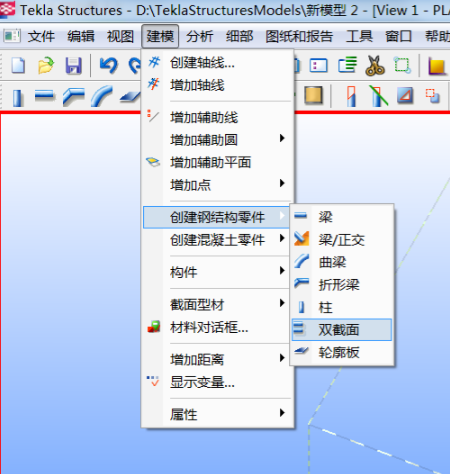
使用多边形命令绘制节点板、螺栓孔等,确保包含所有细节(焊缝、切割等)。完成后通过菜单栏的细部 > 组成 > 定义用户单元,选择类型为“节点”,按提示选择对象和主次零件。
参数化设置
在自定义组件编辑器中,通过变量控制关键参数(如板厚、螺栓间距)。例如:
绑定控制点到零件表面(如梁翼缘),确保节点随截面变化自适应。
使用if-then-else语句动态调整螺栓排数(如梁高≥500mm时设为5排)。
三、节点类型分类
连接节点:用于连接两个构件(如梁柱节点),需定义主次零件关系。
细部节点:作用于单一构件(如柱脚节点),通常需手动绘制并检查碰撞。
零件组合:将多个零件组合为自定义构件(如变截面钢梁),类似CAD中的“块”。
接合处理:通过焊缝或切割线对齐零件(如楼梯拐角连接)。
四、注意事项
碰撞检查:生成节点后需使用工具 > 校核与修正模型检查冲突,避免“切透”或“复杂碰撞”。
命名规范:节点名称需清晰(如CL表示铰接节点),小件等级设为99,发车件为
螺栓原则:螺栓永远跟随第二个零件(黄色),确保图纸正确显示孔位。
五、进阶技巧
批量处理:对规律性节点,可制作参数化组件或利用克隆功能快速复制。
密码保护:在变量中添加Password字段,限制节点编辑权限。
通过上面方法,可以高效完成节点建模。如需更复杂的参数化节点,可结合Python脚本或插件扩展功能。
一、系统节点的使用
基本步骤
在模型中选中需要连接的主零件和次零件,通过组件目录选择系统节点(如梁柱节点185),填写参数(如螺栓规格、板厚等)后生成节点。
注意事项:生成后需检查孔位、板厚及零件名称,避免重复或遗漏。
智能化参数调用
对于截面类型多的场景,可将节点参数导出为Excel表格,编辑后保存为.dat文件,放入模型文件夹的CustomComponentDialogFiles目录。通过变量绑定(如螺栓尺寸=P2),实现参数自动匹配。
二、自定义节点的创建
手动创建节点对象
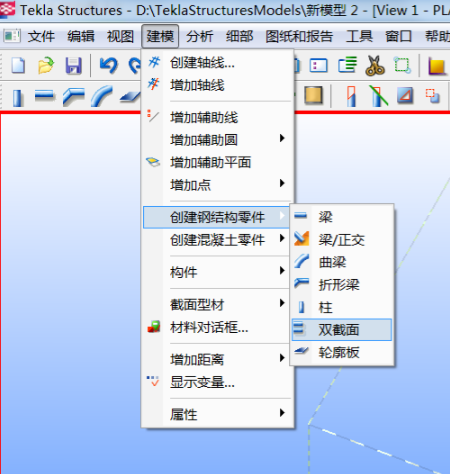
使用多边形命令绘制节点板、螺栓孔等,确保包含所有细节(焊缝、切割等)。完成后通过菜单栏的细部 > 组成 > 定义用户单元,选择类型为“节点”,按提示选择对象和主次零件。
参数化设置
在自定义组件编辑器中,通过变量控制关键参数(如板厚、螺栓间距)。例如:
绑定控制点到零件表面(如梁翼缘),确保节点随截面变化自适应。
使用if-then-else语句动态调整螺栓排数(如梁高≥500mm时设为5排)。
三、节点类型分类
连接节点:用于连接两个构件(如梁柱节点),需定义主次零件关系。
细部节点:作用于单一构件(如柱脚节点),通常需手动绘制并检查碰撞。
零件组合:将多个零件组合为自定义构件(如变截面钢梁),类似CAD中的“块”。
接合处理:通过焊缝或切割线对齐零件(如楼梯拐角连接)。
四、注意事项
碰撞检查:生成节点后需使用工具 > 校核与修正模型检查冲突,避免“切透”或“复杂碰撞”。
命名规范:节点名称需清晰(如CL表示铰接节点),小件等级设为99,发车件为
螺栓原则:螺栓永远跟随第二个零件(黄色),确保图纸正确显示孔位。
五、进阶技巧
批量处理:对规律性节点,可制作参数化组件或利用克隆功能快速复制。
密码保护:在变量中添加Password字段,限制节点编辑权限。
通过上面方法,可以高效完成节点建模。如需更复杂的参数化节点,可结合Python脚本或插件扩展功能。











